So montieren Sie das Remote -Linux -Dateisystem oder ein Verzeichnis mit SSHFS über SSH
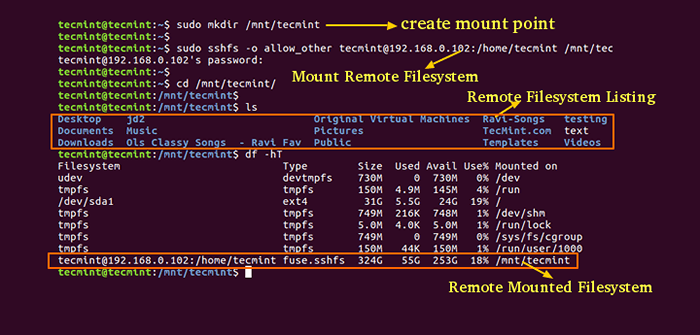
- 1061
- 184
- Miriam Bauschke
Der Hauptzweck des Schreibens dieses Artikels besteht darin, eine Schritt-für-Schritt-Anleitung zum Mount-Remote-Linux-Dateisystem mithilfe der Verwendung zu erhalten Sshfs Kunde vorbei Ssh.
Dieser Artikel ist nützlich für Benutzer und Systemadministratoren, die das Remote -Dateisystem für alle Zwecke auf ihren lokalen Systemen montieren möchten. Wir haben praktisch durch Installation getestet Sshfs Client auf einem unserer Linux -Systeme und erfolgreich montierte Remotedateisysteme.
Bevor wir weitere Installation gehen Sshfs Und wie es funktioniert.
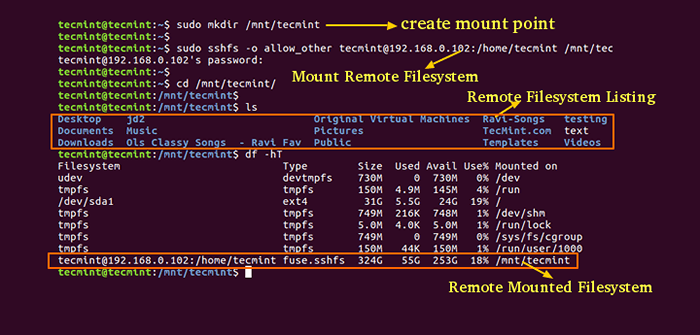 SSHFS Mount Remote Linux -Dateisystem oder Verzeichnis
SSHFS Mount Remote Linux -Dateisystem oder Verzeichnis Was ist SSHFs?
Sshfs steht für (Sichern Sie Shell -Dateisystem) Client, mit dem wir das Remote -Dateisystem montieren und mit Remote -Verzeichnissen und -dateien auf einem lokalen Computer interagieren können Ssh Dateiübertragungsprotokoll (Sftp).
Vorgeschlagene Lesen: 10 SFTP -Befehlsbeispiele zum Übertragen von Dateien auf Remote -Servern unter Linux
Sftp ist ein sicheres Dateiübertragungsprotokoll, das Funktionen für Dateizugriff, Dateiübertragung und Dateiverwaltung über sichern Shell -Protokoll bereitstellt. Weil Ssh Verwendet die Verschlüsselung beim Übertragen von Dateien über das Netzwerk von einem Computer auf einen anderen Computer und Sshfs Kommt mit integrierter Sicherung (Dateisystem im userspace) Kernel-Modul, mit dem alle nicht privilegierten Benutzer ihr Dateisystem erstellen können, ohne den Kernelcode zu ändern.
In diesem Artikel zeigen wir Ihnen, wie Sie installieren und verwenden können Sshfs Client auf einer Linux -Verteilung an den Remote -Linux -Dateisystem oder -verzeichnis auf einem lokalen Linux -Computer.
Schritt 1: Installieren Sie den SSHFS -Client in Linux -Systemen
Standardmäßig sshfs Pakete sind bei allen wichtigen Linux -Verteilungen nicht vorhanden. Sie müssen das Epel -Repository unter Ihren Linux -Systemen aktivieren, um SSHFs mit Hilfe von zu installieren Yum Befehl mit ihren Abhängigkeiten.
# yum install SSHFS # DNF Installieren Sie SSHFS [On Fedora 22+ Veröffentlichungen] $ sudo apt-Get Installieren Sie SSHFS [on Debian/Ubuntu basierte Systeme]
Schritt 2: Erstellen eines SSHFS -Mount -Verzeichnisses
Sobald das SSHFS -Paket installiert ist, müssen Sie ein Mount -Point -Verzeichnis erstellen, in dem Sie Ihr Remotedateisystem montieren. Zum Beispiel haben wir Mount Directory unter erstellt /mnt/tecmint.
# mkdir /mnt /tecmint $ sudo mkdir /mnt /tecmint [on Debian/Ubuntu basierte Systeme]
Schritt 3: Montage des Remote -Dateisystems mit SSHFs
Wenn Sie Ihr Mount Point -Verzeichnis erstellt haben, führen Sie nun den folgenden Befehl aus Wurzel Benutzer, um das Remote -Dateisystem unter zu montieren /mnt/tecmint. In Ihrem Fall wäre das Mount -Verzeichnis alles.
Der folgende Befehl wird das Remote -Verzeichnis rufen /home/tecmint unter /mnt/tecmint im lokalen System. (Vergessen Sie nicht Ersatz X.X.X.X mit Ihrer IP -Adresse und Ihrem Mountspunkt).
# SSHFS [E -Mail geschützt]:/home/tecmint//mnt/tecmint $ sudo sshfs -o degling_other [E -Mail geschützt]:/home/tecmint//mnt/tecmint [on Debian/Ubuntu basierte Systeme]
Wenn Ihr Linux -Server mit der SSH -Basis der TSSH -Basis konfiguriert ist, müssen Sie den Pfad zu Ihren öffentlichen Schlüssel angeben, wie im folgenden Befehl gezeigt.
# SSHFS -o IdentityFile = ~/.ssh/id_rsa [E -Mail geschützt]:/home/tecmint//mnt/tecmint $ sudo sshfs -o degit_other, identityFile = ~//.SSH/ID_RSA [E -Mail geschützt]:/home/tecmint//mnt/tecmint [on Debian/Ubuntu basierte Systeme]
Schritt 4: Die Überprüfung der Remote -Dateisystem ist montiert
Wenn Sie den obigen Befehl ohne Fehler erfolgreich ausgeführt haben, sehen Sie die Liste der Remotedateien und Verzeichnisse, die unter montiert sind /mnt/tecmint.
# cd /mnt /tecmint # ls
[[E -Mail geschützt] Tecmint]# LS 12345.JPG FFMPEG-PHP-0.6.0.TBZ2 Linux News-CLOSEUP.XSL S3.JPG CMSLogs GMD-LATEST.sql.Teer.BZ2 Malware Newsletter1.html sshdallow epel-release-6-5.Keinarch.RPM JSON-1.2.1 movies_list.PHP Pollbeta.SQL FFMPEG-PHP-0.6.0 JSON-1.2.1.TGZ MY_NEXT_ARTICAL_V2.PHP Pollbeta.Teer.BZ2
Schritt 5: Überprüfen Sie den Mountspunkt mit dem Befehl df -ht
Wenn du läufst df -ht Befehl Sie sehen den Remote -Dateisystem -Mountspunkt.
# df -ht
Probenausgabe
Größe des Dateisystems Typ Gebraucht Ulauf.9m 145m 4% /run /dev /sda1 ext4 31g 5.5G 24G 19% /TMPFS TMPFS 749m 216K 748m 1% /Dev /SHM TMPFS TMPFS 5.0m 4.0k 5.0m 1%/Run/Lock TMPFS TMPFS 749M 0 749 m 0%/SYS/FS/CGROUP TMPFS TMPFS 150 m 44K 150 m 1%/run/user/1000 [E -Mail geschützt]:/Home/Tecmint -Sicherung.SSHFS 324G 55G 253G 18% /mnt /tecmint
Vorgeschlagene Lesen: 12 nützliche „DF“ -Kande, um den Speicherplatz unter Linux zu überprüfen
Schritt 6: Dauerhaft ein Remote -Dateisystem anmontieren
Um das Remote -Dateisystem dauerhaft zu montieren, müssen Sie die aufgerufene Datei bearbeiten /etc/fstab. Öffnen Sie die Datei mit Ihrem bevorzugten Editor.
# vi /etc /fstab $ sudo vi /etc /fstab [auf Debian/Ubuntu basierte Systeme]
Gehen Sie zum Ende der Datei und fügen Sie die folgende Zeile hinzu, speichern Sie die Datei und beenden Sie. Das folgende Eintrags -Remote -Server -Dateisystem mit Standardeinstellungen.
SSHFS#[E -Mail geschützt]:/home/tecmint//mnt/tecmint Sicherung.SSHFS standardmäßig 0 0
Stellen Sie sicher, dass Sie zwischen den Servern SSH -Kennwortlokal -Anmeldung zum automatischen Mount -Dateisystem während der Neustart des Systems automatisch montieren…
Wenn Ihr Server mit der SSH -Basis der Key -Basis konfiguriert ist, fügen Sie diese Zeile hinzu:
SSHFS#[E -Mail geschützt]:/home/tecmint//mnt/tecmint Sicherung.SSHFS IdentityFile = ~/.SSH/ID_RSA Standards 0 0
Als nächstes müssen Sie die FSTAB -Datei aktualisieren, um die Änderungen widerzuspiegeln.
# Mount -a $ sudo montage -a [auf Debian/Ubuntu basierte Systeme]
Schritt 7: Absender Remote -Dateisystem
Um das Remote -Dateisystem zu entfalten.
# Umount /Mnt /Tecmint
Wenn Sie vorerst Schwierigkeiten haben oder Hilfe bei der Montage des Remote -Dateisystems benötigen, kontaktieren Sie uns bitte über Kommentare. Wenn Sie der Meinung sind, dass dieser Artikel viel nützlich ist, teilen Sie es mit Ihren Freunden mit Ihren Freunden.
- « 5 Best Modern Linux 'Init' Systems (1992-2015)
- So schreiben Sie Skripte mithilfe der AWK -Programmiersprache - Teil 13 »

